首页 > 代码库 > 救援模式
救援模式
怎样进入救援模式:
→init 0 (关机)
设置BIOS.设置启动顺序,比如设置光盘先启动。

进入BIOS界面后,选择BOOT菜单,里面的选项,按“-“号,挪动选项顺序,把光盘启项(CD-ROM)移到第一个。
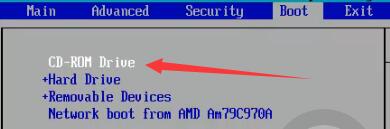
按”F10“进行保存输出。
进入安装界面,选择第三项(Rescue installed systen)后回车。
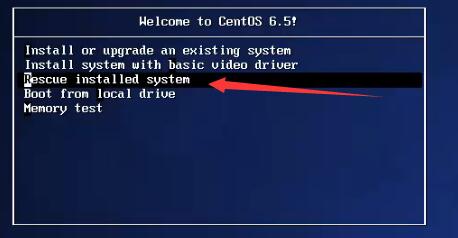
启动救援模式(一个小的操作系统)。
选择语言模式
即使选择了中文简体也不能生效,因为是命令行模式下,不支持中文。
只能选择英语。
键盘模式选择默认US,回车...
提示:是否设置网络(根据自己的需求),按"tap"键进行切换。
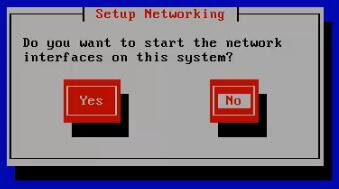
提示:安全环境将会把你原来的操作系统(centOS)所有的文件挂在/mnt/sysimage.
选择continue(维持原状)----top键切换
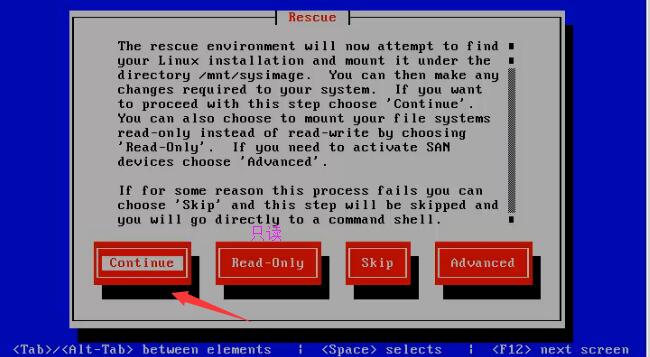
提示:想切换到原centOS系统的环境下,可以使用chroot /mnt/sysimage命令。

又一次提示:直接回车
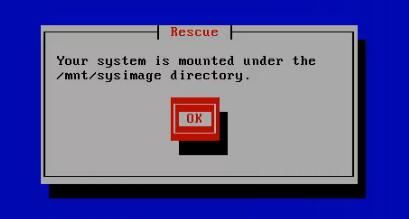
提示:三种模式,选择第一种 shell start shell(启动shell)
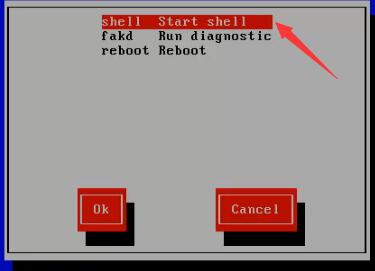

选择之后:出现命令提示符。
要想进入原来的操作系统下:
→cd /mnt/sysimage/
vi etc/passwd (更改配置文件passwd)

出现系统真正的配置文件,如下图:
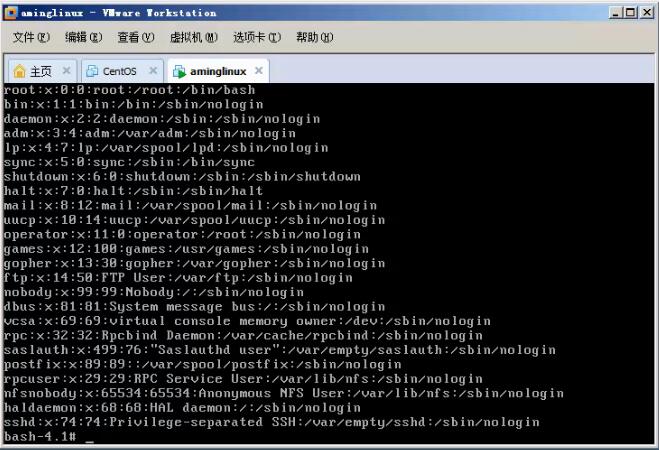
在救援模式下更改root的密码:
→chroot /mnt/sysimage/
提示符发生了改变。

→passwd(修改密码)
输入新密码。
更改配置文件。
→vi /etc/passwd (相当于切换到原来系统的环境中)
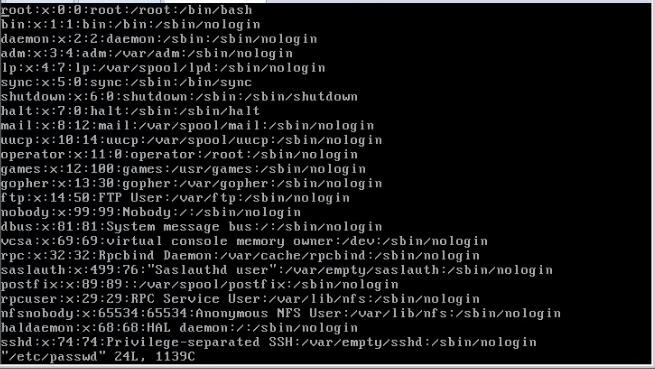
→ls /etc/ (查看etc下的文件)
更改完密码之后,
→exit (退出到rescue(救援模式)下的小系统里)
→reboot (重启)
本文出自 “12350027” 博客,谢绝转载!
救援模式
